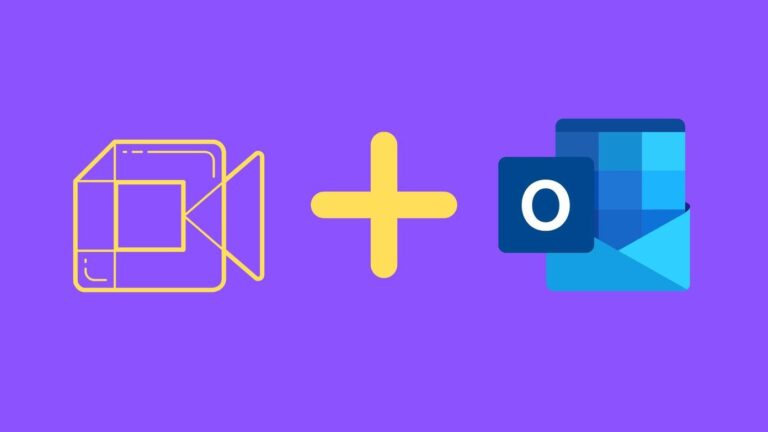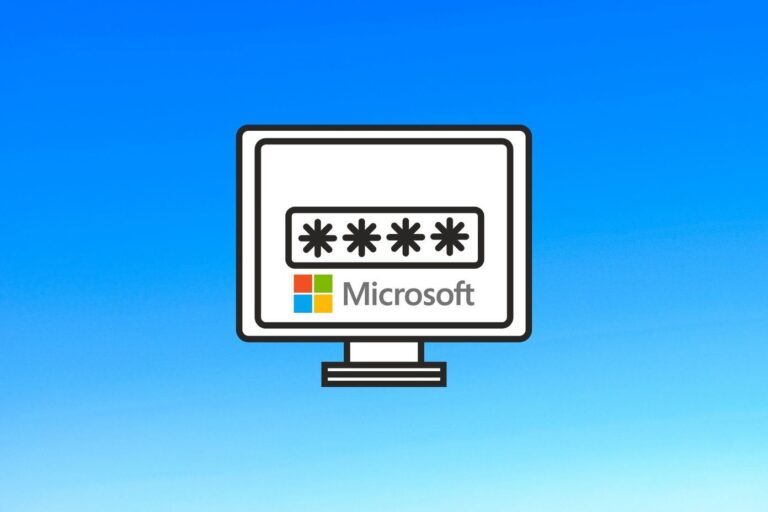3 способа быстрого перехода к ячейке A1 в MS Excel
 Изображение Фила Уайтхауса через Flickr.
Изображение Фила Уайтхауса через Flickr.
Вы согласитесь, что лист Excel может содержать до тысяч строк и столбцов. Вы также согласитесь, что при работе с одним таким листом вам, возможно, придется перемещаться в глубокие строки и столбцы. Это уводит вас от справочной строки и столбца, т.е. ячейки A1, где вам, возможно, придется часто возвращаться.
Программы для Windows, мобильные приложения, игры - ВСЁ БЕСПЛАТНО, в нашем закрытом телеграмм канале - Подписывайтесь:)
Так вот, использование свитков — не лучший способ вернуться в эту камеру. Скорее, мы увидим три лучших и крутых способа сделать это.
Итак, без дальнейших церемоний, давайте перейдем к A1.

Полезный совет: также ознакомьтесь с нашим постом о различных способах перехода с одного листа на другой. Есть намного больше, чем то, что вы используете.
1. Использование сочетаний клавиш
Для меня это самый простой и быстрый способ вернуться к A1 из любой точки рабочего листа. Все, что вам нужно сделать, это нажать эти две клавиши вместе: Ctrl + Home
Исключение: этот метод не приведет вас к A1, если у вас активированы области закрепления в строках и столбцах. В таком случае вы попадете в первую строку, первый столбец после стоп-кадра.
Взгляните на изображение ниже. Здесь строки с 1 по 4 и столбцы A и B находятся в режиме замораживания. Так настойчиво Ctrl + Главная приведет вас к C5.

2. Использование диалогового окна «Перейти к»
Этот метод имеет дополнительный шаг и занимает немного больше времени, чтобы добраться до A1. Однако, в отличие от метода 1, он обеспечивает переход к A1 независимо от того, где вы находитесь и что находится в режиме замораживания.
Шаг 1: Нажмите либо F5 или комбинация Ctrl + G. Это запустит Идти к чат.

Шаг 2: В диалоговом окне в разделе Справка текстовое поле, введите A1 и нажмите Войти или нажмите на ХОРОШО кнопка.
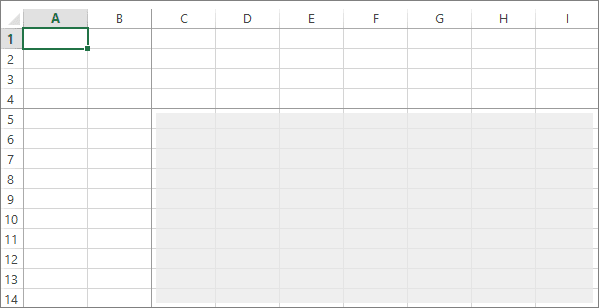
Совет: этот метод можно использовать для быстрого перехода к любой ячейке. Все, что вам нужно знать, это ссылка на ячейку, к которой вы хотите перейти.
3. Использование поля имени
Мы знаем, что в MS Excel есть поле имени, которое отображает ссылку на ячейку, в которой вы находитесь. Фактически вы можете использовать это поле, чтобы перейти к ячейке A1.
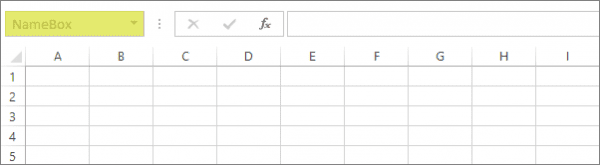
Для этого введите A1 в поле имени и нажмите Войти. Сразу же ссылка сместится на A1.

Здесь есть вторая хитрость. На самом деле вы можете определить имя для ячейки A1, скажем, например, Дом. Затем вы можете щелкнуть раскрывающееся поле имени и выбрать Дом чтобы перейти к A1.
Вывод
Как часто вы уходите от референса A1? И как часто нужно возвращаться? Если ответ «очень часто», вам нужно запомнить эти приемы. Однако не все из них, вы можете выбрать те, которые вам больше всего нравятся или с которыми вам удобнее всего.
Знаете какой-нибудь другой подобный трюк? Делитесь.
Программы для Windows, мобильные приложения, игры - ВСЁ БЕСПЛАТНО, в нашем закрытом телеграмм канале - Подписывайтесь:)